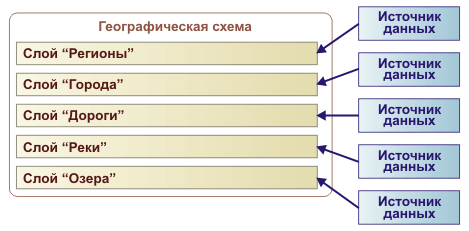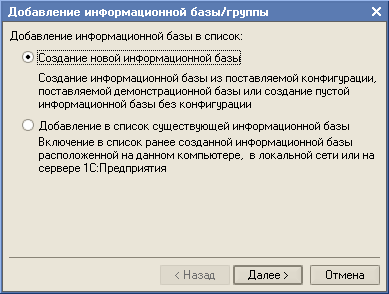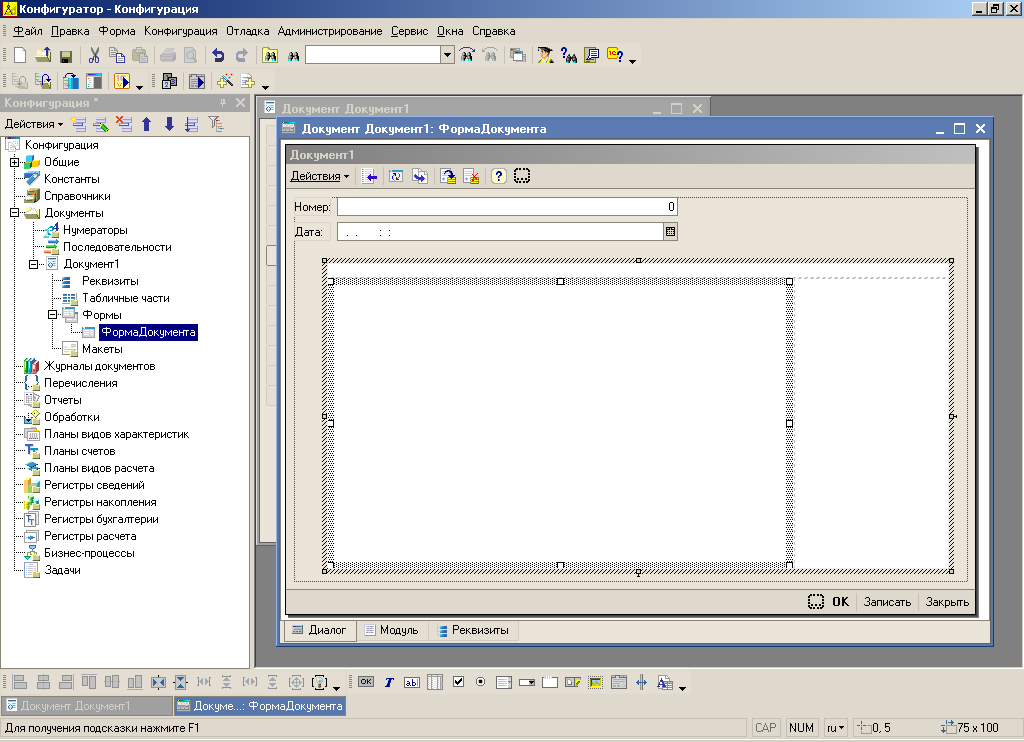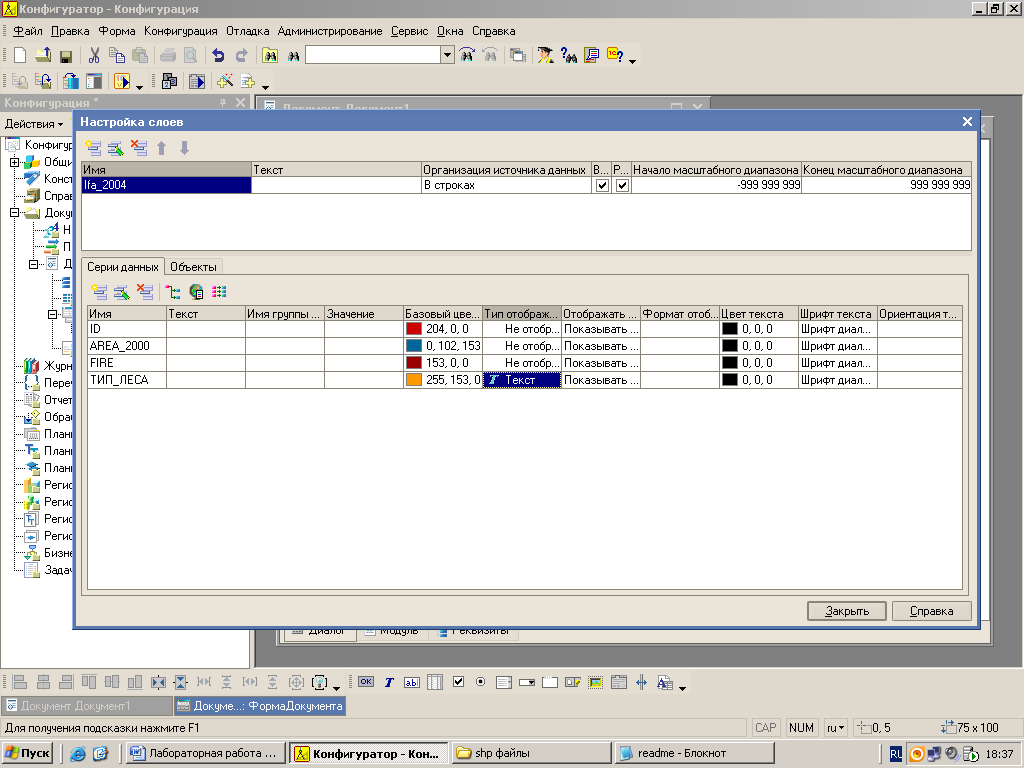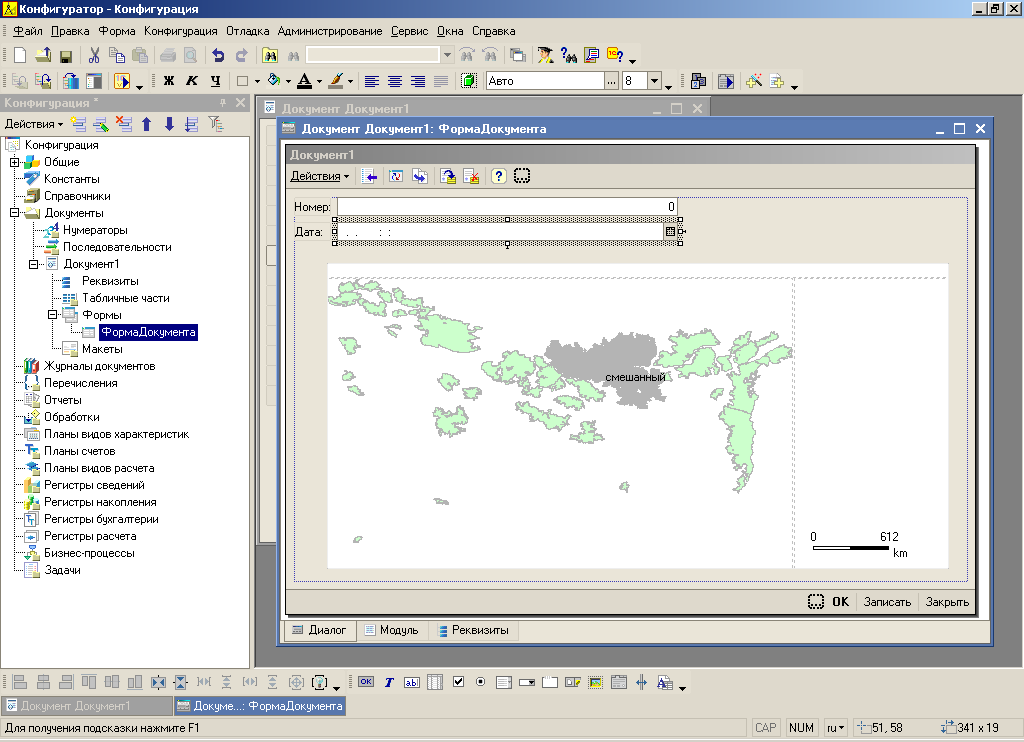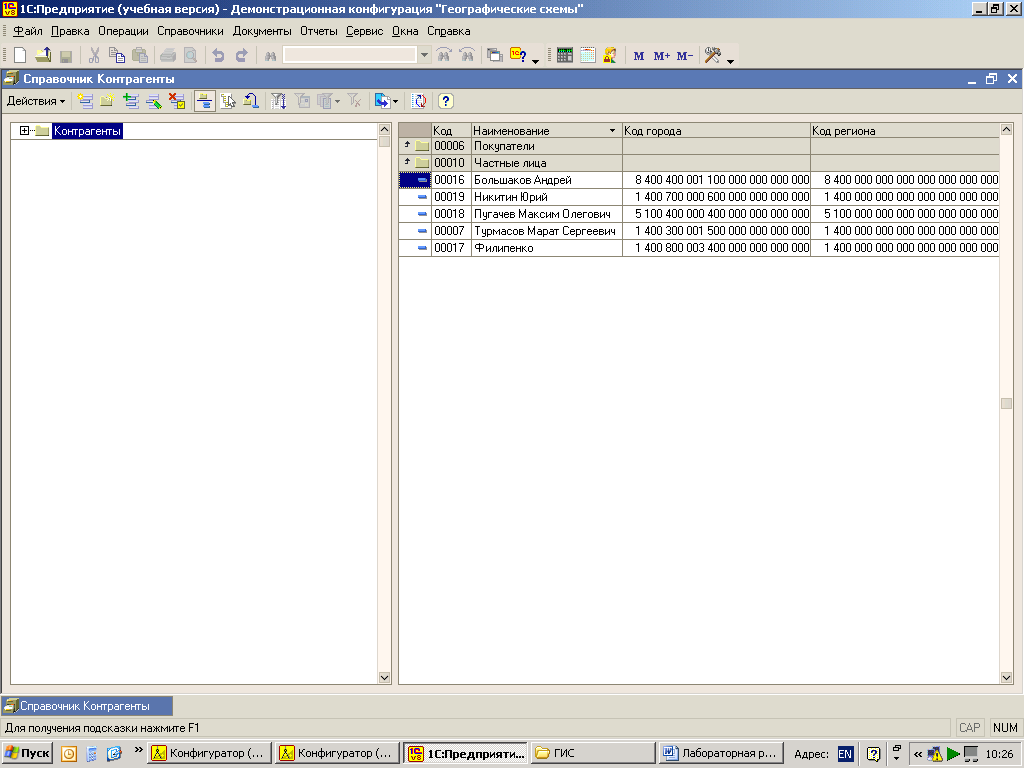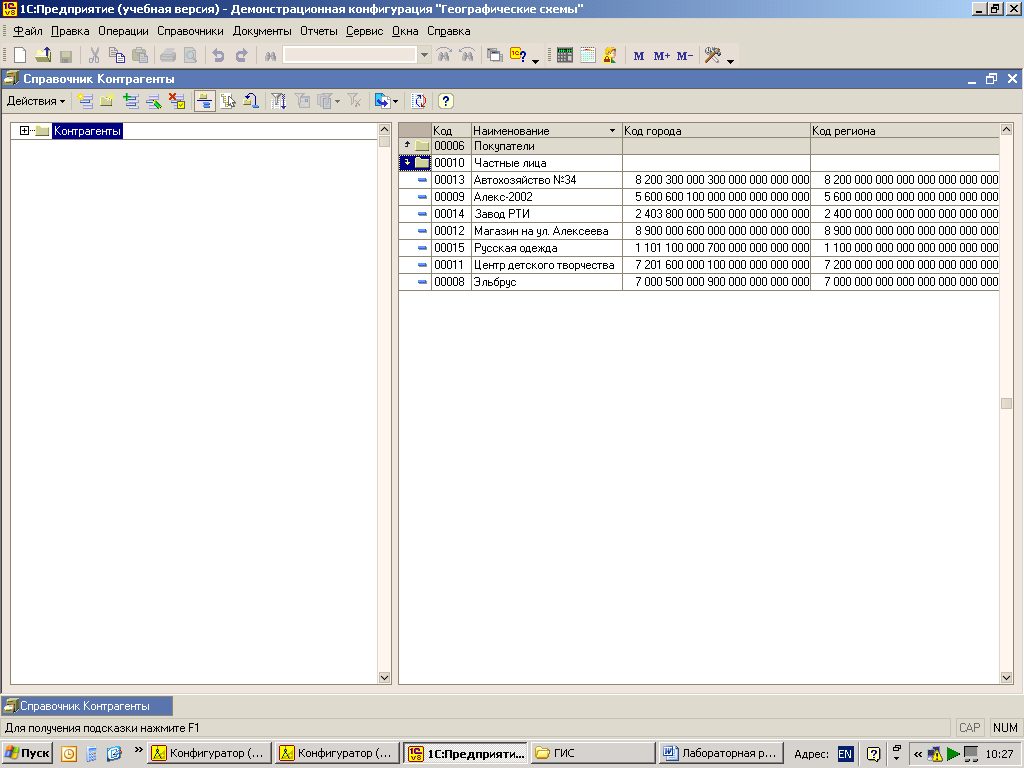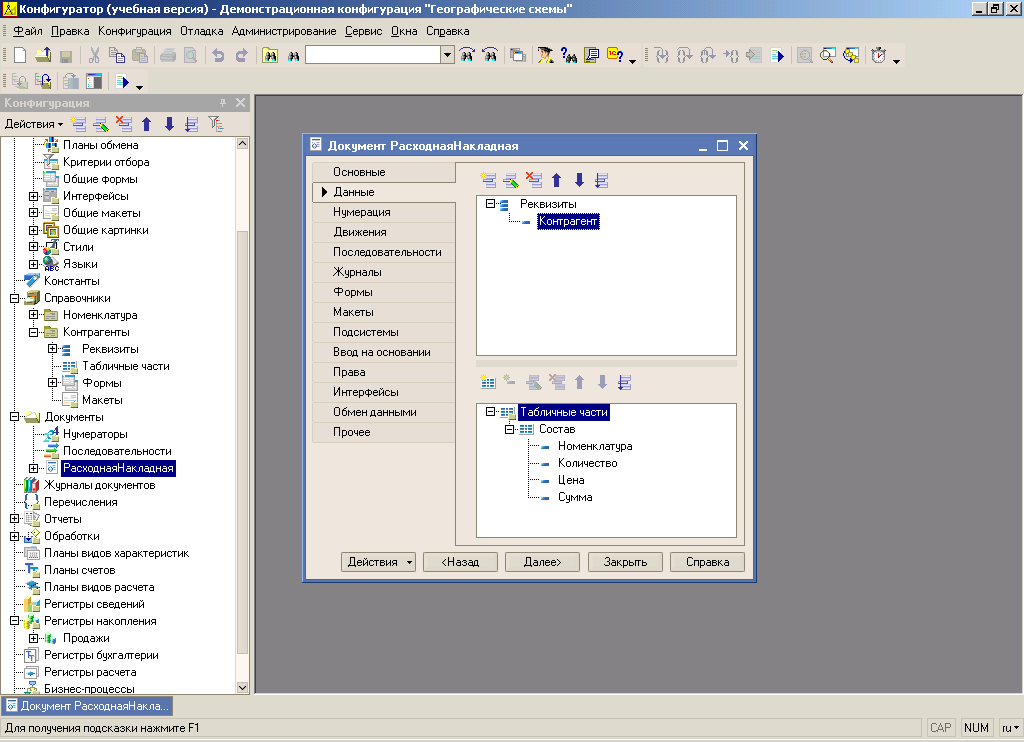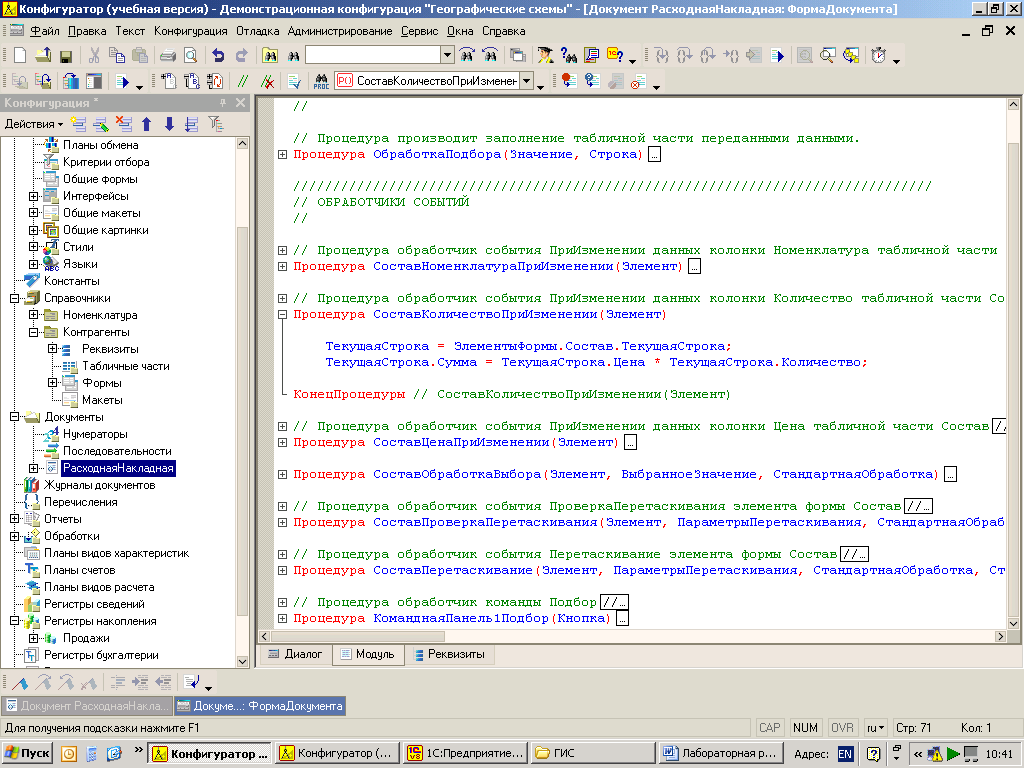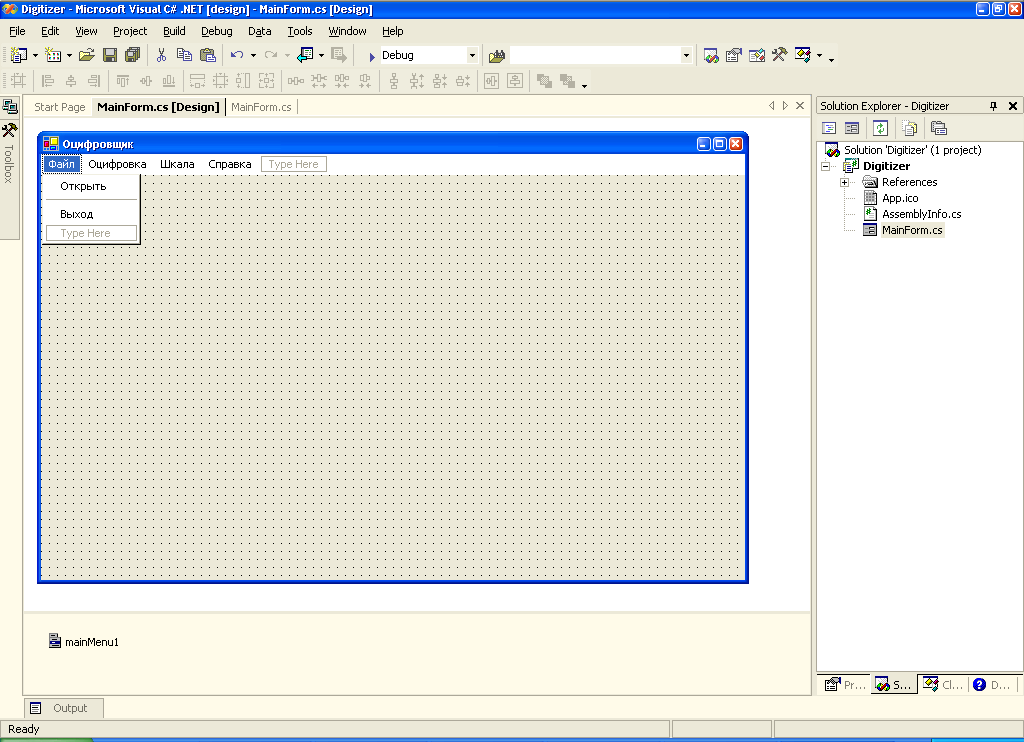Заглавная страница Избранные статьи Случайная статья Познавательные статьи Новые добавления Обратная связь FAQ Написать работу КАТЕГОРИИ: ТОП 10 на сайте Приготовление дезинфицирующих растворов различной концентрацииТехника нижней прямой подачи мяча. Франко-прусская война (причины и последствия) Организация работы процедурного кабинета Смысловое и механическое запоминание, их место и роль в усвоении знаний Коммуникативные барьеры и пути их преодоления Обработка изделий медицинского назначения многократного применения Образцы текста публицистического стиля Четыре типа изменения баланса Задачи с ответами для Всероссийской олимпиады по праву 
Мы поможем в написании ваших работ! ЗНАЕТЕ ЛИ ВЫ?
Влияние общества на человека
Приготовление дезинфицирующих растворов различной концентрации Практические работы по географии для 6 класса Организация работы процедурного кабинета Изменения в неживой природе осенью Уборка процедурного кабинета Сольфеджио. Все правила по сольфеджио Балочные системы. Определение реакций опор и моментов защемления |
Темы курсовых работ и учебных проектовСодержание книги
Похожие статьи вашей тематики
Поиск на нашем сайте Т.В. Данилова М. В. Романенко Учебно-методический комплекс ПО ДИСЦИПЛИНЕ «Геоинформационные системы»
для студентов специальности « ПРИКЛАДНАЯ ИНФОРМАТИКА (В УПРАВЛЕНИИ) » (очная, заочная формы обучения) Ростов-на-Дону 2010 г. Учебно-методический комплекс по дисциплине «Геоинформационные системы» разработан в соответствии с требованиями Государственного образовательного стандарта высшего профессионального образования для студентов, обучающихся по специальности:
080801.65 – ПРИКЛАДНАЯ ИНФОРМАТИКА (В УПРАВЛЕНИИ).
Учебно-методический комплекс включает учебную программу курса, планы проведения занятий, список основной и дополнительной рекомендуемой литературы, перечень контрольных вопросов по дисциплине, словарь основных терминов и понятий, содержит перечень компетенций, требуемых для аттестации знаний по дисциплине. Учебно-методический комплекс рекомендован к изданию кафедрой «Информационные технологии» (протокол №1 от 31.08.2010) и утвержден Учебно-методическим советом по дисциплинам Института управления, бизнеса и права (протокол № 1 от 10.09.2010).
Составитель: к.т.н. Романенко М.В. (ИУБиП) ст. преп. Данилова Т.В. (ИУБиП)
Рецензенты: д.ф-м.н., доц. Дашко Ю.В. д.т.н., доц. Строцев А.А. СОДЕРЖАНИЕ C. 1 Рабочая программа.. 5 1.1 Цели и задачи дисциплины.. 5 1.2 Требования к уровню усвоения дисциплины.. 6 1.3 Аудиторная работа. 8 1.4 Самостоятельная работа. 10 1.5 Темы курсовых работ и учебных проектов. 10 1.6 Учебно-методическое обеспечение дисциплины.. 11 1.7 Информационно-методическое обеспечение. 11 2 Лекции.. 13 2.1 Введение в геоинформатику. 13 2.2 Базовые структуры данных в ГИС.. 13 2.3 Представление пространственных объектов. Ввод данных в ГИС.. 13 2.4 Картографические основы ГИС-технологий. 13 2.5 Пространственный анализ данных. 14 3 Практические занятия.. 15 3.1 Практическая работа «Географическая схема в 1С:Предприятие 8.0». 15 3.2 Практическая работа «Основы и особенности представления географической схемы в 1С:Предприятие 8». 20 3.3 Практическая работа «Создание экономической и аналитической отчетности» 28 3.4 Практическая работа «Создание каркаса геоинформационного приложения» 32 3.5 Практическая работа «Создание динамической шкалы значений». 33 3.6 Практическая работа «Отображение географических объектов». 35 4 План самостоятельной работы студентов. 36 5 Контрольные работы (только для ЗО) 36 6 Модули (только для дневного обучения). 37 6.1 Модульная структура. 37 6.2 Описание дисциплины.. 37 6.3 План изучения дисциплины.. 39 6.4 План аттестации дисциплины.. 40 7 Контроль. 41 7.1 Структура и бальная оценка каждого модуля (включает баллы за посещаемость, домашнюю работу, аудиторную работу, итоговый контроль, работу в форуме, защиту проектных работ и др.); 41 7.2 Тестовые задания: 41 8 Контактная информация преподавателя. 42
Рабочая программа 1.1 Цели и задачи дисциплины Программа дисциплины «Геоинформационные системы» включает перечень тем, изучение которых необходимо для получения квалификации IT-менеджера. Программа подготовлена на основе учебно-методической литературы, документации к геоинформационным системам, статьям периодической печати об опыте внедрения и использования геоинформационных систем в России и за рубежом. Целью дисциплины является: – ознакомление с историей развития ГИС, с основными понятиями и терминами ГИС; – ознакомление студентов с общими вопросами геоинформатики, технологиями применения геоинформационных систем (ГИС) в предметных областях профессиональной деятельности; – ознакомление с современным состоянием ГИС, их местом в бизнесе, управлении, науке и технике, техническим, программным и информационным обеспечением ГИС; – формирование представлений об особенностях создания ГИС, аппаратном и программном обеспечении, о прикладных ГИС; – выработка у студентов навыков практического использования типичных ГИС для различных целей. Задачами дисциплины являются знакомство студентов с функциональными возможностями географических информационных систем, принципами проектирования, моделирования и визуализации данных, получение практического опыта проектирования и разработки экономической и аналитической отчетности с применением географических схем. В материалах курса «Геоинформационные системы» даются определение ГИС, основные функции и возможности, их общая характеристика, технические и программные средства реализации, инструментарии решения функциональных и вычислительных задач. Курс дает возможность студентам овладеть навыками конфигурирования и использования ГИС, обработки данных. 1.2 Требования к уровню усвоения дисциплины В процессе изучения дисциплины студенты должны: Иметь представление: – об основных типах современных ГИС, их основных функциях, структурах данных, описывающих геоинформационные данные. – о роли и месте знаний по дисциплине при освоении смежных дисциплин по выбранной специальности и в сфере профессиональной деятельности; – о направлениях развития программного обеспечения вычислительной техники в области использования ГИС. Знать: – природу географических данных; – элементы базы пространственных данных; – общие подходы к представлению пространственных объектов в БД; – типы преобразования картографических изображений в ГИС; – аналитические возможности векторных ГИС. – состояние и перспективы развития ГИС, – место ГИС среди других информационных систем; – основные принципы построения ГИС; – особенности программных и инструментальных ГИС; – возможности применения ГИС в управлении, бизнесе, науке и технике. Уметь: формировать требования к используемой ГИС при проектировании предметно-ориентированной информационной системы, представлять требования к хранению геоинформационных данных, моделировать базовые конструкции для геоинформационных данных. Овладеть компетенциями IT-менеджера начального уровня: – по выбору и использованию ГИС для проекта информационной системы с учетом требований для решения поставленной задачи (1, 2 главы дипломного проекта); – построению для конкретной ГИС необходимой базы данных. Аудиторная работа 1.3.1 Лекции 1.3.2 Практические занятия Самостоятельная работа Лекции Введение в геоинформатику Краткая теория занятия 1. Понятие о геогрфической информационной системе ГИС – информационные системы, обеспечивающие сбор, хранение, обработку, отображение и распространение данных, а также получение на их основе новой информации и знаний о пространственно-координированных явлениях. По пространственному охвату различают: – глобальные, или планетарные, ГИС, – субконтинентальные, национальные (зачастую имеющие статус государственных), – межнациональные, региональные, субрегиональные – локальные (местные), в том числе муниципальные, и ультралокальные ГИС. Общие функции ГИС – это получение данных, их ввод в компьютерную (точнее цифровую среду), – хранение (в том числе обновление, или актуализация), – обработка, вывод (например, в форме карт) – распространение и использование данных, включая принятие решений на их основе. 2. Основы геоинформатики Общая технологическая схема ввода, обработки и вывода данных в ГИС, поддерживаемая соответствующими программными средствами, может быть представлена в виде набора обобщенных функций (функциональных групп); среди них принято выделять: А. Ввод и редактирование данных. Сюда входит аналого-цифровое преобразование данных, в том числе методы и технологии цифрования картографических источников с помощью цифрователей (дигитайзеров) с ручным обводом или путем сканирования аналоговых оригиналов с последующей векторизацией, а также импорт готовых цифровых данных, контроль ошибок цифрования, топологической и геометрической корректности и общая оценка качества получаемой цифровой модели. Б. Поддержка моделей пространственных данных. Полученная цифровая модель может существовать, храниться и обрабатываться в рамках определенных моделей (представлений); к ним относят растровую, векторную, квадротомическую и иные двух- и трехмерные модели данных, которым соответствуют некоторые форматы данных. В. Хранение данных. Проектирование и ведение баз данных (БД) атрибутивной информации ГИС, поддержка функций систем управления базами данных (СУБД), включая ввод, хранение, манипулирование, обработку запросов (в том числе пространственных), поиск, выборку, сортировку, обновление, сохранение целостности, защиту данных и создание базы метаданных в рамках основных моделей организации данных БД: иерархической, сетевой и реляционной, реализация геореляционного и объектно-ориентированного подходов к БД ГИС. Г. Преобразование систем координат и трансформация картографических проекций. Наиболее распространенные задачи — переход от условных декартовых прямоугольных координат источника в географические координаты, пересчет координат пространственных объектов из одной картографической проекции в другую, эластичные преобразования растровых изображений по сети опорных точек. Сюда же разумно включить все иные операции с пространственными объектами, выполняемые на эллипсоиде или шаре. Д. Растрово-векторные операции. Обслуживают возможности совместного использования двух наиболее употребляемых моделей пространственных данных — растровой и векторной, экспор-и импорт в среду других программных продуктов, ввод или выво; данных. Автоматическое или полуавтоматическое преобразование (конвертирование) растрового представления пространственные объектов в векторное (векторизация), векторного в растровое {растеризация) и графическое совмещение растровых и векторные слоев данных. Е. Измерительные операции и операции аналитической (координатной) геометрии. Вычисление длин отрезков прямых и кривых линий, площадей, периметров, объемов, характеристик форм объектов и т. п., автоматизация обработки данных геодезических измерений. Ж. Полигональные операции. Включают определение принадлежности точки полигону, линии полигона, наложение полигонов (топологический оверлей), уничтожение границ и слияние полигонов, индикацию и удаление паразитных полигонов, генерацию полигонов Тиссена (диаграмм Вороного). З. Пространственно-аналитические операции (операции пространственного анализа). Одна из базовых функциональных групп ГИС, включающая анализ близости (окрестности), расчет и анализ зон видимости/невидимости, анализ сетей (сетевой анализ), расчет и построение буферных зон (буферизация). И. Пространственное моделирование (геомоделирование). Построение и использование моделей пространственных объектов, их взаимосвязей и динамики процессов (математико-статистический анализ пространственных размещений и временных рядов, межслойный корреляционный анализ взаимосвязей разнотипных объектов и т. п.) средствами встроенных функций пространственного моделирования или путем создания интерфейса с моделями вне среды ГИС. К. Цифровое моделирование рельефа и анализ поверхностей. Создание и обработка цифровых моделей рельефа, расчет производных морфометрических характеристик (углов наклона, экспозиции и формы склонов), построение трехмерных изображений местности, профилей поперечного сечения, вычисление объемов, генерация линий сети тальвегов и водоразделов и иных особых точек и линий рельефа, интерполяция высот, построение изолиний по множеству значений высот, автоматизация аналитической отмывки рельефа, цифровое ортотрансформирование изображений. Сюда же можно отнести моделирование трехмерных объектов (тел) в рамках моделей данных «истинных» трехмерных ГИС. Л. Вывод данных. Генерация отчетов, документирование результатов в текстовой, графической (в том числе картографической), табличной формах с использованием различных графических периферийных устройств (принтеров, графопостроителей и т.п.), экспорт данных. 3. Периодизация в развитии геоинформатики В 60-е годы XX в. накапливались техника и опыт под единой, пока не оформившейся «крышей». Наиболее ярким примером этого периода было создание в 1963 —1971 гг. Канадской ГИС (КГИС) под руководством Р. Томлинсона. Ее методические основания обобщены в его докторской диссертации [R. F. Tomlinson, 1974], а технологические и прикладные аспекты освещены в десятках, если не сотнях статей, в том числе серии избранных публикаций и другой периодике. Назовем лишь несколько из них [Canada..., 1975, 1984; G.Nagy, Sh.Wagle, 1979; Computer..., 1981; I.K.Crain, 1982]. Ставшая одним из примеров крупной универсальной региональной ГИС национального уровня, КГИС может считаться классикой, и «ни одна из систем не может сравниться с Канадской ГИС по числу статей, ссылающихся на нее» [G.Nagy, Sh.Wagle, 1979]. Данная система создавалась для анализа данных инвентаризации земель Канады в области рационализации землепользования. Одним из важнейших результатов было создание карт масштаба 1:50 000, причем применялось самое современное оборудование — специальный экспериментальный сканер. Выполнялось наложение и измерение площадей, ранее не использовавшееся в геоинформатике. Применялась абсолютная система координат. Позднее была создана база данных на основе тематических слоев, налажен дистанционный доступ к ней, а еще позднее была попытка приспособить КГИС к сетевым технологиям, однако, конечно, стало тяжело конкурировать с более современными системами. Как и всякая пионерная разработка, проект оказался весьма дорогостоящим. Работы шведской школы геоинформатики концентрировались вокруг ГИС земельно-учетной специализации, в частности Шведского земельного банка данных, предназначенного для автоматизации учета земельных участков (землевладений) и недвижимости. Методические основы этих работ изложены в фундаментальных статьях О.Саломонссона (1976) и Т. Германсена (1976) во втором выпуске сборника «Новые идеи в географии» (отв. ред. В. М. Гох-ман и Ю.В.Медведков) — публикации по проблематике ГИС, приуроченной к 23-му конгрессу Международного географического союза (МГС) в Москве и оказавшей значительное влияние на адаптацию идей геоинформатики в бывшем СССР. Основная цель проведенных работ — упорядочить собранный материал и облегчить к нему доступ, в частности для автоматизированного картографирования. Карты в основном строились в виде грубых алфавитно-цифровых распечаток-изображений, состоящих из букв и цифр, которые благодаря разной плотности создавали примитивный эффект полутоновых изображений Краткая теория занятия 1. Природа географических данных Рорло Объектом информационного моделирования в ГИС является пространственный объект. Это одно из ключевых понятий геоинформатики. Он может быть определен как цифровое представление (модель) объекта реальности (местности), содержащее его местоуказание и набор свойств (характеристик, атрибутов), или сам этот объект. Операции векторной алгебры:
Любой вектор можно представить как сумму векторов:
Радиус-вектор точки в пространстве определяется для декартовой системы координат:
Параллельный перенос системы координат представлен на рис. 1. Рис. 1. Параллельный перенос Соотношения для прямого и обратного преобразования системы координат вектора
Рис. 2. Параллельный перенос с поворотом. Соотношения для прямого и обратного преобразования системы координат с параллельным переносом и поворотом:
2. Основополагающие элементы базы пространственных данных 3. Общие подходы к представлению пространственных объектов в БД. 4. Соглашения, принятые для растровой ГИС 5. Векторная модель данных 6. Типы векторных объектов, основанные на определении пространственных размеров 7. Формы векторной модели данных 8. Топологическое представление векторных объектов Краткая теория занятия 1. Представление пространственных объектов реальной действительности 2. Компоненты пространственных данных 3. Источники пространственных данных Краткая теория занятия 1. Ввод данных 2. Информация о качестве данных 3. Вход с помощью клавиатуры 4. Координатная геометрия 5. Ручное цифрование 6. Сканирование 7. Ввод существующих цифровых файлов 8. Этапы подготовки карт в ГИС 9. Проблемы цифрования карт Краткая теория занятия 1. Общая схема применения картографических знаний при работе с ГИС 2. Роль картографических моделей в создании и применении ГИС 3. Способы визуализации пространственных объектов на карте 4. Картографическое отображение объектов 5. Типы преобразования картографических изображений в ГИС 6. Аналитические возможности векторных ГИС Практические занятия Цель занятия 1) Географическая схема – объект встроенного языка 1С; 2) Структура геосхемы в 1С; 3) Шейп-файлы. Краткая теория занятия Географическая схема - это общий объект встроенного языка. Она является одним из механизмов формирования экономической и аналитической отчетности и позволяет наглядно анализировать данные в разрезе их географического положения: В основе работы географической схемы лежат шейп-файлы, содержащие топологические данные. Также эти файлы могут быть созданы с помощью программ семейства ESRI ArcGIS. Каждый шейп-файл содержит топологические объекты и связанные с ними данные. Географическая схема позволяет считывать шейп-файл в качестве слоя. Таким образом она содержит набор слоев, каждый из которых представляет собой совокупность однородных топологических объектов и связанных с ними данных:
Для того чтобы географическая схема могла отобразить данные, полученные в результате вычислений, каждый ее слой может быть связан с отдельным источником данных:
Для начала работы необходимо создать новую информационную базу: 1. Создайте на рабочем столе новую папку. Наименование может быть произвольным, например Проба. 2. Запустите программу 1СП8 ярлычком с Рабочего стола. 3. На вопрос о добавлении информационной базы ответьте «Да». 4. В высветившемся окне нажмите Далее (Рисунок 1).
Рисунок 1 – Добавление информационной базы 5. В следующем окне установите флажок Создать пустую информационную базу и нажмите Далее. 6. В следующем окне нажмите Далее, ничего не изменяя. 7. В окне, в котором требуется указать каталог информационной базы, нажмите на кнопку с троеточием и укажите путь к созданной Вами ранее папке. 8. Нажмите Готово и запустите 1С:Предприятие 8.0 в режиме Конфигуратора. 9. Откройте окно конфигурации в меню Конфигурации. 10. Установив указатель мыши на ветку Документы в дереве конфигурации, через меню по правой клавише добавьте новый документ. 11. Перейдите в нем на закладку Формы и добавьте форму документа, нажав кнопку Готово (рисунок 2).
Рисунок 2 – Добавление формы документа 12. Максимально раздвиньте форму документа и через меню Форма – Вставить элемент управление вставьте в форму документа поле географической схемы (рисунок 3).
Рисунок 3 – Вставка поля географической схемы 13. Установив указатель мыши на поле географической схемы, в меню по правой клавише выполните команду Настройка слоев… 14. В верхней части высветившегося окна настройки слоев нажмите на кнопку Добавить. 15. Укажите путь к файлу с расширением shp. 16. В следующем окне указываются параметры импортирования файла. В данной лабораторной рассматривается работа с картой лесных массивов России. Описание полей данных: Ø ID Уникальный порядковый номер массива МЛТ Ø AREA_2000 Площадь массива в 2000 г. Ø AREA_2004 Площадь массива в 2004 г. Ø LOGGING Площадь вырубок всех типов за период 2000-2004 гг. Ø FIRE Площадь гарей, примыкающих к дорогам и вырубкам, за период 2000-2004 гг. Ø FRAGMENTED Площадь территории, фрагментированной дорогами, вырубками и гарями Ø RATE Сокращение площади массива МЛТ в процентах от площади на 2000 г. 17. Отметьте поля, как показано на рисунке и нажмите кнопку импортировать. 18. В следующем окне добавьте новую серию данных ТИП_ЛЕСА и в столбце Тип отображения укажите – Текст (рисунок 4)
Рисунок 4 – Добавление новой серии данных 19. В полученной карте лесных массивов дважды щелкните по объекту, показанному на рисунке 5.
Рисунок 5 – Выбор объекта 20. В окне свойств объекта перейдите на закладку Данные и добавьте ТИП_ЛЕСА со значением – Смешанный. На закладке Оформление укажите цвет (рисунок 6).
Рисунок 6 – Оформление объекта 21. Самостоятельно: отметьте на карте хвойные леса, тропические леса, выгоревшие леса, соответственно, внося значения и отмечая их разными цветами. Цель занятия 1) усвоение принципов работы с геосхемами в 1С:Предприятие; 2) знакомство с топологическими объектами; 3) механизм расшифровки. Краткая теория занятия Принципы работы с географическими схемами в системе 1С:Предприятие будут рассматриваться на примере создания Отчета по продажам. Для создания такого отчета вначале необходимо создать справочники Номенклатура и Контрагенты, документ Расходная накладная и регистр накопления Продажи. 1. Скопируйте в свою студенческую папку «ГИС Учебная база». 2. Запустите программу 1СП8 ярлычком с Рабочего стола. 3. На вопрос о добавлении информационной базы ответьте «Да». 4. В высветившемся окне укажите «Добавление в список существующей информационной базы» и нажмите Далее (Рисунок 1).
Рисунок 1 – Добавление информационной базы
5. В следующем окне установите флажок Создать пустую информационную базу и нажмите Далее. 6. В следующем окне (Рисунок 2) нажмите Далее, ничего не изменяя.
Рисунок 2 – Наименование информационной базы 7. В окне, в котором требуется указать каталог информационной базы, нажмите на кнопку с троеточием и укажите путь к скопированной Вами ранее папке «ГИС Учебная база». 8. Нажмите кнопку Готово и запустите 1С:Предприятие 8.0 в режиме Конфигуратора. 9. Откройте окно конфигурации в меню Конфигурации – Открыть конфигурацию. 10. Установив указатель мыши на ветку Справочники добавьте справочник Номенклатура. 11. Настройте закладку иерархия, как показано на рисунке 3.
Рисунок 3 – Настройка закладки Иерархия 12. На закладке Данные укажите длину кода – 7 и длину наименования 40. 13. Перейдите на закладку Формы и укажите способ редактирования «Обоими способами». По кнопке Добавить добавьте поочередно Форму списка и Форму элемента справочника. В высвечивающемся после нажатия на кнопку Добавить конструкторе формы справочника нужно выбрать какая форма создается (Рисунок 4) и нажать на кнопку Готово. На рисунке 5 приведена закладка Формы.
Рисунок 4 – Конструктор формы справочника
Рисунок 5 – Закладка Формы 14. Справочник Номенклатура создан. Запустите программу в режиме 1С:Предприятие. Откройте справочник Номенклатура через меню Операции – Справочники. 15. Создайте в справочнике три группы, как показано на рисунке 6.
Рисунок 6 – Создание групп товаров в справочнике Номенклатура 16. Откройте папку Аппаратное обеспечение и добавьте в нее папки для группировки товаров (Рисунок 7).
Рисунок 7 – Группы товаров аппаратного обеспечения 17. Добавьте в каждую папку, включая Программное обеспечение и Услуги не менее двух элементов. Примеры приведены на рисунке 8.
Рисунок 8 – Примеры заполнения справочника Номенклатура. 18. Вернитесь в окно Конфигуратора. 19. Установив указатель мыши на ветку Справочники добавьте справочник Контрагенты. 20. Закладку Иерархия оформите аналогично справочнику Номенклатура. 21. На закладке Данные добавьте реквизиты КодГорода и КодРегиона с типом Число, длина 25, точность 0 (Рисунок 9).
Рисунок 9 – Добавление реквизитов в справочник Контрагенты 22. На закладке Формы укажите редактирование в диалоге и создайте форму выбора. 23. Запустите программу в режиме 1С:Предприятие и произведите заполнение справочника Контрагенты. Создайте в нем группу Покупатели. В группе Покупатели будет подгруппа Частные лица. Заполнение элементов справочника производите в соответствии с рисунками 10-11.
Рисунок 10 – Группа Частные лица
Рисунок 11 – Заполнение папки Покупатели
24. Вернитесь в Конфигуратор. Установите указатель мыши на ветке Документы в дереве конфигурации, через меню по правой клавише добавьте новый документ РасходнаяНакладная. 25. Перейдите в нем на закладку Данные и добавьте реквизиты и табличную часть в соответствии с рисунком 12. Реквизиты имеют следующие типы данных: Контрагент – тип Справочникссылка.Контрагенты Номенклатура – тип справочникСсылка.Номенклатура Количество – тип Число, длина 10, точность 2 Цена – тип Число, длина 10, точность 2 Сумма – тип Число, длина 10, точность 2
Рисунок 12 – Закладка Данные документа РасходнаяНакладная 26. На закладке Формы добавьте форму документа. 27. В форме документа дважды щелкните по полю Количество и в окне свойств в событии При изменении нажмите на кнопку с изображением лупы (Рисунок 13). После этого в модуле формы будет создана процедура, в которой необходимо написать программный код вычисления суммы (Рисунок 14).
Рисунок 13 – Добавление события При изменении
Рисунок 14 – Вычисление суммы при изменении количества 28. Аналогично, будет вычисляться сумма при изменении поля Цена. Обработчик события добавить самостоятельно. 29. Для хранения информации, вводимой документом РасходнаяНакладная, необходимо создать регистр накопления Продажи с видом регистра Обороты. 30. На закладке Данные создаются Измерения (Контрагенты, Номенклатура) и Ресурсы регистра (Количество, Цена, Сумма), наименование и тип которых совпадает с наименованиями и типами реквизитов документа Расходная накладная. 31. После создания регистра откройте документ Расходная накладная и перейдите на закладку Движения (Рисунок 15).
Рисунок 15 – Закладка Движения
32. Отметьте галочкой регистр Продажи и нажмите кнопку Конструктор движений. 33. В контрукторе движений нажмите на кнопку Заполнить выражения (Рисунок 16).
Рисунок 16 – Конструктор движений
34. После этого в модуле объекта документа Расходная накладная будет создана процедура ОбработкаПроведения(). Создание документа завершено. 35. Запустите программу в режиме 1С:Предприятие и сформируйте документы Расходная накладная, отражающие продажу программных средств, аппаратного обеспечения и услуг. Документы должны быть сформированы по каждому покупателю на каждый вид номенклатуры. Цель занятия 1) создание отчета в виде географической схемы; Краткая теория занятия 1. Откройте окно конфигурации в меню Конфигурации – Открыть конфигурацию. 2. Установите курсор мыши на ветку Отчеты и добавьте отчет Продажи по регионам. 3. На закладке Данные добавьте реквизиты отчета: ТаблицаГруппировок – тип Произвольный; ТипОтображения точек – тип Произвольный; ДатаНачала – тип Дата; ДатаОкончания – тип Дата; ОтображатьТаблицу – тип Строка, длина 10; ГруппаТоваров – тип Справочникссылка.Номенклатура; ТаблицаГрупп – тип Произвольный. 4. На закладке Формы добавьте форму отчета и максимально разверните её на экране. 5. В верхней части формы через меню Форма – Вставить элемент управления вставьте ПолеГеографическойСхемы с таким же именем Рисунок 3).
Рисунок 3 – Вставка поля географической схемы 6. Вдоль нижней границы поля географической схемы расположите разделитель (меню Форма – Вставить элемент управления – Разделитель). 7. В свойствах разделителя нажмите на ссылку Установить правила и установите привязку границ в соответствии с рисунком 4.
Рисунок 4 – Установка привязки границ Разделителя 8. После разделителя расположите на форме панель, воспользовавшись меню Форма – Вставить элемент управления – Панель. В поле Отображать закладки выберите вариант «Не отображать». 9. На панель поместите поле табличного документа с таким же именем. 10. Форма отчета готова (Рисунок 5). Теперь, необходимо приступить к созданию макета отчета.
Рисунок 5 – Форма отчета Продажи по регионам 11. На закладке Макеты добавьте макет. Тип макета – Табличный документ. 12. В третьей строке макета. начиная с первого столбца, напишите заголовки столбцов таблицы отчета. Затем, выделите все ячейки, в которых Вы написали заголовки, и нажмите Alt+Enter для вызова свойство ячеек. В свойствах произведите оформление ячеек, указав жирный шрифт и цвет фона, как показано на рисунке 6. 13. Для того, чтобы указать имя области шапки выделите строку с заполненными Вами ячейками и в меню Таблица – Имена выполните команду Назначить имя и напишите шапкаТаблицы. Все имена областей, используемые в макете, приведены на рисунке 7.
Рисунок 6 – Макет отчета
Рисунок 7 – Имена областей макета 14. Продолжите создание макета в соответствии с рисунком. Значение ячейки в угловых скобках означает, что в свойствах этой ячейки в блоке Макет в поле Заполнение указан Параметр (рисунок 8).
Рисунок 8 – Заполнение ячейки Параметр 15. После создания формы и макета отчета приступайте к написанию программного кода. 16. Перейдите на закладку Формы, откройте форму отчета и перейдите в ней на закладку Модуль. Напишите программный код вспомогательных процедур: Развернуть(), Свернуть(), СформироватьОтчет() 17. Перейдите на закладку Диалог и дважды щелкните по кнопке Сформировать. В окне свойств в поле Действие нажмите на кнопку с изображением лупы. В созданной после этого процедуре КнопкаСформироватьНажатие(Кнопка) вызовите процедуру СформироватьОтчет(). 18. Вернувшись на закладку Диалог, дважды щелкните по любому месту формы отчета, не затрагивая элементы управления. В окне свойств формы опуститесь вниз к блоку События и в поле При открытии нажмите на кнопку с изображением лупы для создания процедуры ПриОткрытии(). 19. Запустите программу в режиме отладки. Сформируйте отчет.
Цель занятия 1) создание каркаса геоинформационного приложения на языке Си#; Краткая теория занятия Создать приложение, анализирующее различные изображения и выдающее средние значения для прямоугольных областей рисунка на основе заданной размерности сетки и шкалы значений. Пояснения к работе Создание меню приложения
ОЦИФРОВКА: · Установить размерность сетки · Отобразить сетку · Оцифровать ШКАЛА: · Отобразить шкалу СПРАВКА: · О программе Цель занятия 1) модифицировать приложение созданное в предыдущей лабораторной работе, таким образом, чтобы существовала возможность динамического создания шкалы значений; Краткая теория занятия Модифицировать приложение созданное в предыдущей лабораторной работе, таким образом, чтобы существовала возможность динамического создания шкалы значений, на основе цветов, присутствующих в обрабатываемом изображении. Обеспечить возможность сохранения шкалы в текстовый файл, и загрузки из него. Добавить возможность выбора места сохранения или пути к загружаемому файлу во всех операциях загрузки и сохранения. Пояснения к работе Алгоритм работы программы: 1. Модифицируйте форму, как показано на рисунке ниже.
2. В меню Шкала добавьте пункты Загрузить и Сохранить 3. При первоначальном анализе определяются все присутствующие в изображении значения цвета. При определении цветов должна присутствовать возможность задания толерантности (допуска) значений, т.е. диапазона в котором цвета считаются одинаковыми.
Все значения цветов добавляются в список компонента ListView. 3.5.1 Практическая работа «Разработка пространственной базы данных» Цель занятия Модифицировать приложение, созданное в лабораторной работе 2, таким образом, чтобы существовала возможность выбора алгоритма оцифровки: 1) определение среднего значения; 2) определение моды (наиболее часто встречающееся значение); 3) определение медианы (середина интервала между минимальным и максимальным значениями встретившимися в заданном диапазоне); Краткая теория занятия Выбор типа алгоритма оцифровки можно реа
|
||
|
Последнее изменение этой страницы: 2016-04-21; просмотров: 691; Нарушение авторского права страницы; Мы поможем в написании вашей работы! infopedia.su Все материалы представленные на сайте исключительно с целью ознакомления читателями и не преследуют коммерческих целей или нарушение авторских прав. Обратная связь - 216.73.216.214 (0.013 с.) |

 ,
,  ;
;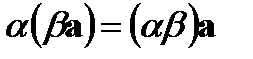 ,
,  ,
,  ;
;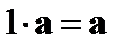 ,
,  ,
, 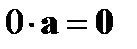 ,
,  ,
,  .
.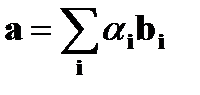 ,
,
 :
: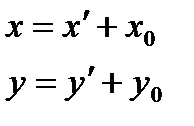 и
и 
 и
и